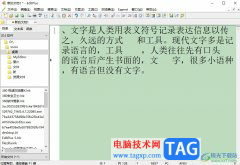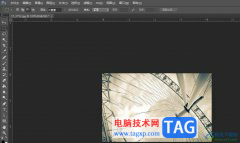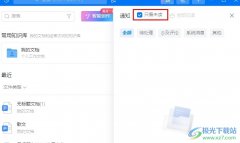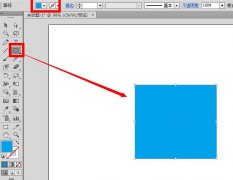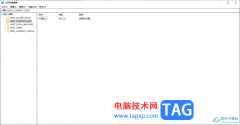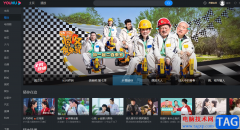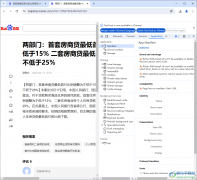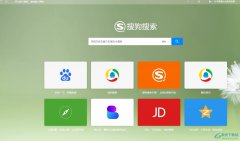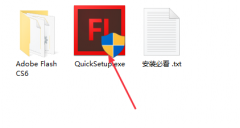Sony Vegas Pro是一款非常好用的视频剪辑软件,很多小伙伴都在使用。如果我们在Sony Vegas
Pro中剪辑视频时,想要重新调整视频的尺寸参数,小伙伴们知道具体该如何进行操作吗,其实操作方法是非常简单的,只需要进行几个非常简单的操作步骤就可以了,小伙伴们可以打开自己的软件后跟着下面的图文步骤一起动手操作起来。如果小伙伴们还没有该软件,可以在文末处进行下载和安装,方便后续需要的时候可以快速打开进行使用。接下来,小编就来和小伙伴们分享具体的操作步骤了,有需要或者是有兴趣了解的小伙伴们快来和小编一起往下看看吧!
操作步骤
第一步:双击打开Sony Vegas Pro,在左上方点击导入素材;

第二步:导入后拖动到下方时间轴;

第三步:然后在右上方视频画面处点击六边形齿轮设置图标,在打开的窗口中点击“视频”,然后输入想要的宽度和高度参数,右侧还可以设置帧速率,一般设置为25或者30就可以了,然后点击“应用”并确定就可以了;
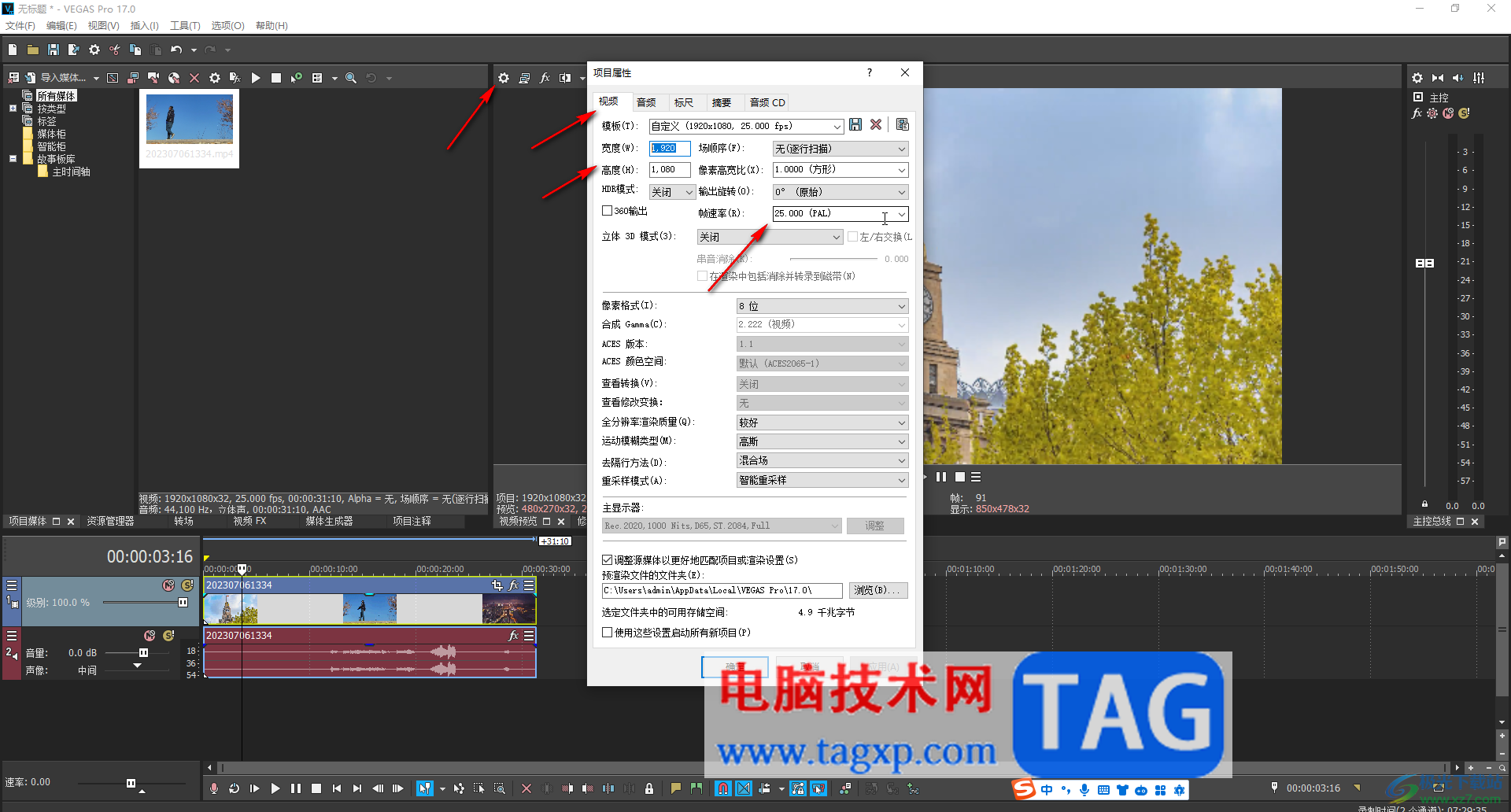
第四步:在时间轴左上方点击切换到“视频FX”,可以在上方选择添加各种视频效果;

第五步:切换到“转场”可以点击设置各种转场效果。

以上就是Sony Vegas Pro中设置视频尺寸的方法教程的全部内容了。上面的步骤操作起来都是非常简单的,小伙伴们可以打开自己的软件后一起动手操作起来。